Diesen Artikel bewerten :
Dieser Artikel war hilfreich für Sie ?
Ja
Nicht
Vous avez noté 0 étoile(s)
Sommaire
Procédure
Bei der Arbeit an Ihrer WordPress-Website kann es zu einigen Unannehmlichkeiten kommen, wie z. B. dem unerwünschten Ersetzen oder Löschen von Daten. Um diese Probleme zu vermeiden, bietet Ihnen der WP Manager die Möglichkeit, eine sofortige Sicherung (Snapshot) Ihrer Website zu erstellen, die Sie bei Bedarf jederzeit wiederherstellen können.
In diesem Abschnitt erklären wir Ihnen, wie Sie einen Snapshot Ihrer WordPress-Website erstellen. Ein Snapshot ist ein temporäres Backup, das Sie jederzeit erstellen können und das Sie wiederherstellen können, wenn Sie es jemals benötigen.
Im ersten Schritt müssen Sie sich in Ihr LWS-Konto einloggen und auf das Shared Hosting zugreifen, in dem Ihre WordPress-Website gehostet wird.
Klicken Sie dann auf"WP Manager", das sich in der Rubrik "Software" Ihres Webhostings befindet.

Klicken Sie dann auf die Schaltfläche"Verwalten" der Website, die Sie sichern möchten.

Wenn Sie sich im Manager Ihrer WordPress-Website befinden, klicken Sie auf den Reiter "Backups" und dann auf die Schaltfläche "Snapshot erstellen".
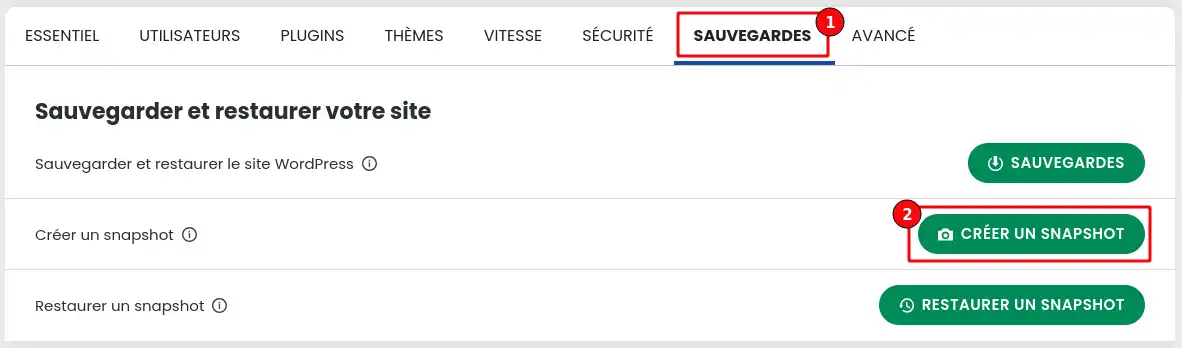
Es öffnet sich ein Fenster, in dem Sie die Möglichkeit haben, eine Sicherung nur der Webdateien, nur der Datenbank oder von beiden zu erstellen. Sie können auch eine kurze Beschreibung eingeben, die es Ihnen erleichtert, den wiederherzustellenden Snapshot zu finden, wenn Sie ihn brauchen.
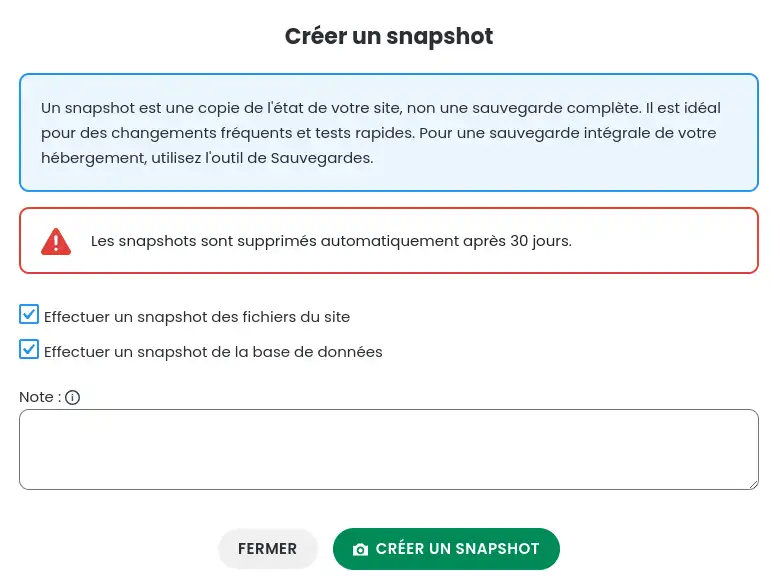
Nachdem wir Ihnen erklärt haben, wie Sie einen Snapshot erstellen, wollen wir Ihnen nun zeigen, wie Sie ihn im Bedarfsfall wiederherstellen können.
Im ersten Schritt müssen Sie sich in Ihr LWS-Konto einloggen und auf das Shared Hosting zugreifen, in dem Ihre WordPress-Website gehostet wird.
Klicken Sie dann auf"WP Manager", das sich in der Rubrik"Software" Ihres Webhostings befindet.

Klicken Sie dann auf die Schaltfläche"Verwalten" der Website, die Sie wiederherstellen möchten.

Wenn Sie sich im Manager Ihrer WordPress-Website befinden, klicken Sie auf den Reiter "Backups" und dann auf die Schaltfläche "Snapshot wiederherstellen".
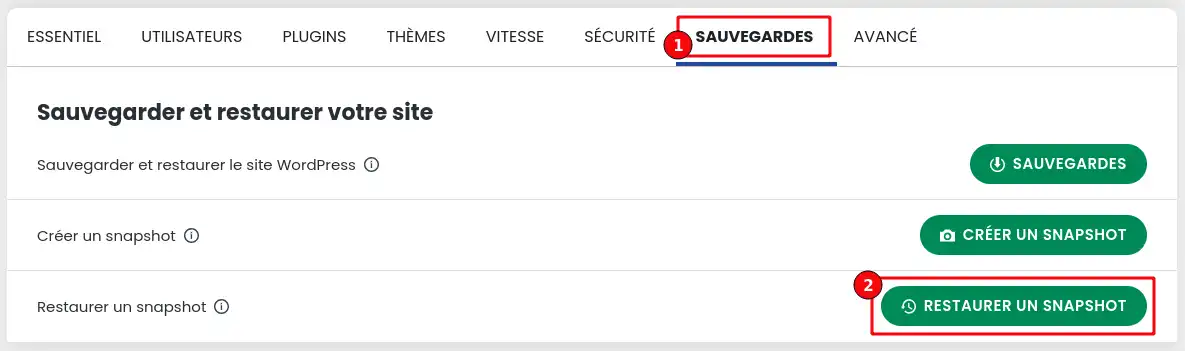
Es öffnet sich ein Fenster, in dem Sie die Möglichkeit haben, einen zuvor erstellten Snapshot wiederherzustellen. Dazu müssen Sie zunächst auf das Symbol mit den drei Punkten (1) des Snapshots klicken, den Siewiederherstellen möchten.
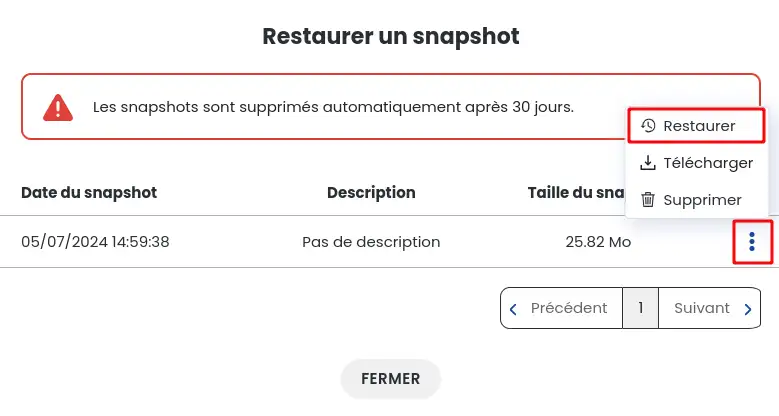
Sie wissen nun, wie Sie :
Ob Sie nun Datenverlust verhindern oder Ihre Website nach einem Vorfall wiederherstellen wollen, diese wichtigen Schritte sorgen dafür, dass Sie beruhigt sein können und die Kontrolle über Ihre Online-Inhalte behalten. Denken Sie daran, dass Snapshots vergänglich sind und es sinnvoll ist, regelmäßig welche zu erstellen 👍.
Vielen Dank, dass Sie diesen Artikel bis zum Ende gelesen haben! Wenn Sie Fragen haben oder Ihre Erfahrungen mit dem WP Manager teilen möchten, hinterlassen Sie bitte unten einen Kommentar. Ihr Feedback ist wertvoll und kann der gesamten Community helfen! 😊
Diesen Artikel bewerten :
Dieser Artikel war hilfreich für Sie ?
Ja
Nicht
1mn von Lesen
Wie suche ich nach Wordpress-Installationen auf meinem Hosting?
1mn von Lesen
Wie verwaltet man Wordpress-Benutzer mit dem WP Manager?
1mn von Lesen
Wie verwalte ich die Aktualisierungen meiner Wordpress-Website mit dem WP Manager?
1mn von Lesen
Wie verwalte ich Erweiterungen und Plugins mit dem WP Manager?